如何在 PC 或 Mac 上使用 Telegram
Telegram 是最好的即时通讯应用程序之一。 该应用程序在 Android 和 iPhone 用户中非常受欢迎,因为它具有以下功能 渠道,机器人,共享大文件等。由于其惊人的功能,它被用作WhatsApp的最佳替代品。 您应该在 PC 或 MacBook 上试用 Telegram 的原因有很多。 我使用 PC 版 Telegram 应用程序,以便可以直接在笔记本电脑上下载大文件。 因此,以下是在 PC 或桌面上安装和使用 Telegram 并充分利用它的步骤。
如何在 PC/Mac 上安装和使用 Telegram
1。 去 电报官网.
2. 向下滚动并选择所需的版本。 Mac 用户可以点击 macOS 电报 Windows 用户可以点击 用于 PC/Mac/Linux 的电报。 我使用的是 Windows 10,这些是我的戴尔笔记本电脑的屏幕截图。 但 Mac 用户的过程几乎相同。
3。 点击 获取适用于 Windows 的电报。 应用程序的设置将下载到笔记本电脑或 PC 的“下载”文件夹中。
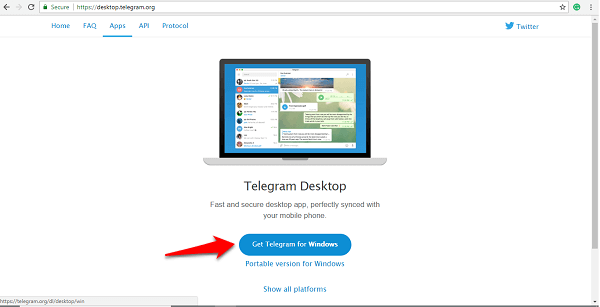
4. 如果您在下载文件夹中找不到它,请转到浏览器上的“下载”部分,然后单击“已下载设置”下方的“在文件夹中显示”。 看到名为“tsetup”的设置后,双击它。
5. 选择所需的语言并单击“确定”。
6. 然后您可以选择您想要安装应用程序的文件夹,或者保留默认路径,然后单击“下一步”。
7. 会有一个设置快捷方式的选项。 您可以再次单击“下一步”。
8. 选中“创建桌面快捷方式”框并单击“下一步”。
9. 现在点击“安装”。
10. 稍后,您的 Telegram 应用程序将被安装。 点击“完成”。
之后,从桌面打开应用程序。
如何在 Telegram 桌面应用程序上登录
- 从您的桌面打开已安装的 Telegram 应用程序,然后单击“开始消息”。
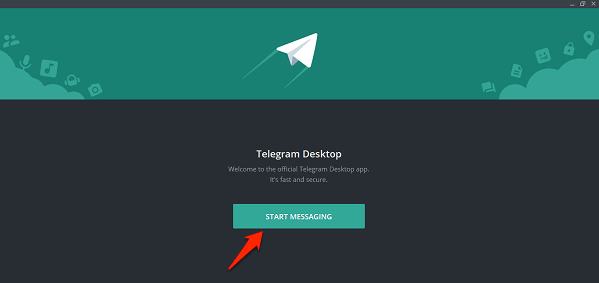
- 输入您的电话号码,然后单击“下一步”。 您将在手机上的 Telegram 应用程序上收到一个代码。 如果您尚未在手机上安装该应用程序,则可以单击“通过短信发送代码”。
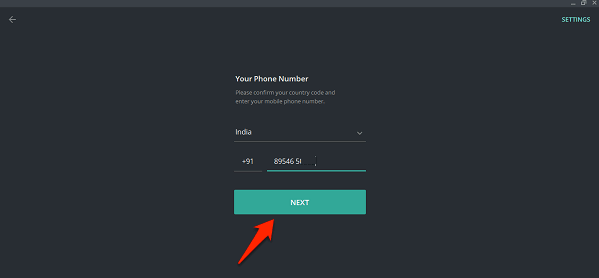
- 在应用程序或短信中获得代码后,输入代码。 输入代码后,会出现 Telegram 主屏幕。

这就是它的全部。
除了桌面应用程序,如果你愿意,你可以使用 电报网 版本(链接到这里) 在您选择的浏览器上。 在这种情况下,您无需安装其他软件即可在计算机上使用 Telegram。
您在手机上 Telegram Messenger 上的所有聊天和消息都将显示在桌面应用程序上,因为它们将其存储在云存储中。 Telegram 经常与 WhatsApp 进行比较,但这两种应用程序都有自己的优势。 我喜欢 Telegram,因为它有惊人的频道和数据备份。 因此,这是在您的 PC 或计算机上获取此出色应用程序的简单过程。 如果您对上述任何步骤有任何疑问,请在评论中询问我们。
最新文章